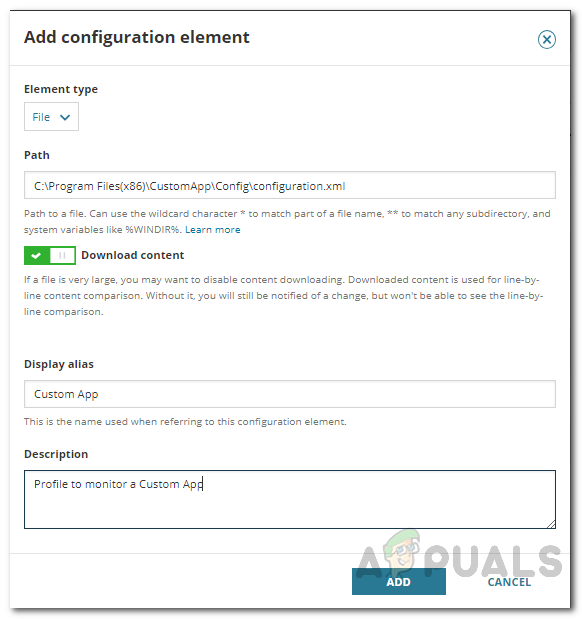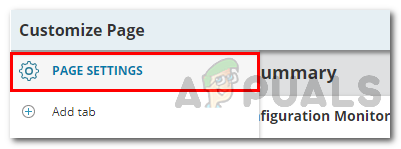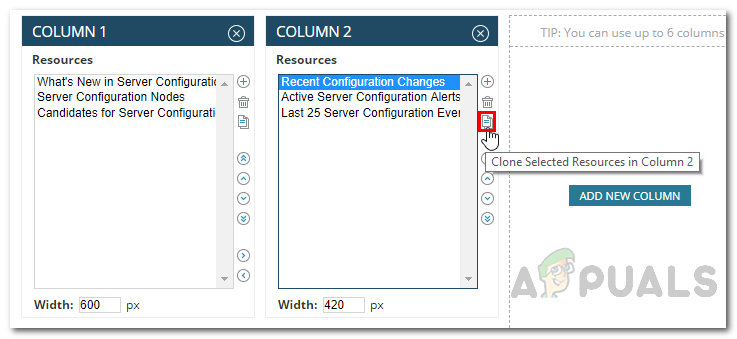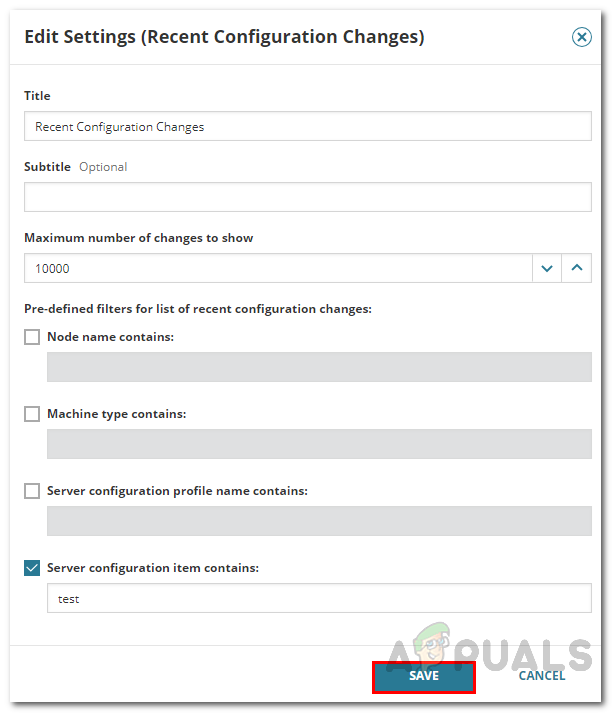Ang bawat imprastraktura ng network doon ay may iba't ibang mga server para sa iba't ibang mga layunin. Ang mga file ng pagsasaayos ay responsable para sa pag-uugali ng server. Ang mga file ng pagsasaayos ay matatagpuan kahit saan, maging ang mga file ng config ng network o mga file ng config ng server. Sa isang malaking network, ang pagsubaybay sa mga pagbabagong ginawa sa mga config file ay maaaring maging talagang matigas isinasaalang-alang ang bilang ng mga empleyado na may access sa mga file at gumagana ito. Nang walang tamang tool, tila imposible ito. Gayunpaman, salamat sa modernong mundo, kung may problema sa pamamahala ng network o server, ang isang awtomatikong tool ay nabuo na at maaaring mapawi ka sa bangungot na dumaan sa daan-daang linya.

Monitor ng Pag-configure ng Server
Ang Solarwinds Server Configuration Monitor ay isang tool na binuo para sa parehong layunin sa pag-iisip. Mayroong tonelada ng mga tool sa pagsubaybay ng server na magagawa mong hanapin sa merkado, gayunpaman, wala nang makakasabay sa pagiging maaasahan na inaalok ng Solarwinds SCM. Sa panahong mapagkumpitensyang ito, hindi mo kakayanin ang anumang mga downtime sa iyong network at kailangang matiyak ang isang palaging pagpapatakbo na system. Hindi ito makakamit sa pamamagitan ng ordinaryong paraan at samakatuwid, ang mga awtomatikong tool ay kailangang ipatupad sa network na makakatulong sa iyong mga admin ng IT upang masubaybayan ang mga file ng pagsasaayos nang mas madali.
I-download ang Monitor ng Pag-configure ng Server
Pag-configure ng Solarwinds Server ( I-download dito ) ay ang perpektong tool para sa pagsubaybay sa iyong mga file ng config ng server at mga setting ng pagsasaayos sa real-time. Sa SCM, makakakita ka ng anumang hindi pinahihintulutang mga pagbabago sa mga file ng pagsasaayos ng iyong mga server pati na rin ang mga application sa iyong network sa pamamagitan ng mga counter ng pagganap. Maaari ka ring lumikha ng isang baseline config kung saan ang iba pang mga config file ay ihinahambing. Kung mayroong anumang mga anomalya na napansin sa iba pang mga pagpipilian sa pagsasaayos kung ihahambing sa baseline, awtomatiko kang aabisuhan tungkol sa mga pagbabago sa pamamagitan ng mga profile sa notification o mga alerto upang maaari itong maitama. Nagbibigay ang Server Configuration Monitor ng mga pinahusay na setting ng pagsubaybay sa pamamagitan ng pagsasama sa Solarwinds NPM.
Sa gabay na ito, ipapakita namin sa iyo kung paano lumikha ng mga pasadyang profile at subaybayan ang mga tukoy na pagbabago sa pagsasaayos sa tulong ng Server Configuration Monitor. Upang masundan, kailangan mong i-install ang tool sa iyong network. Samakatuwid, maaari mong libreng i-download ito mula sa link na ibinigay sa itaas. Kung nais mong suriin muna ang tool, nag-aalok ang Solarwinds ng isang libreng pagsubok na maaari mong magamit upang makita ang produkto. Upang matulungan kang makapagsimula sa tool, nag-publish kami ng isang ' Subaybayan ang Pag-configure ng Server ”Na artikulo sa aming site na nagpapaliwanag ng mga unang hakbang nang detalyado.
Lumilikha ng Mga Pasadyang Profile
Nagbibigay-daan sa iyo ang Solarwinds Server Configuration Monitor na lumikha ng iyong magkakahiwalay na mga profile para sa iyong mga system kasama ang mga out-of-the-box na mga profile sa pagsasaayos (mga XML file) na built-in na tool. Ang paglikha ng mga pasadyang profile para sa iyong system ay nagbibigay-daan sa iyo upang makagawa ng mga detektor ng pagbabago para sa iyong system. Tutulungan ka nitong subaybayan ang mga file at pagbabago sa pagpapatala. Narito kung paano lumikha ng isang pasadyang profile:
- Mag-log in sa Orion web console at pagkatapos ay gawin ang iyong paraan sa Mga Setting ng Monitor ng Configuration ng Server sa pamamagitan ng Mga Setting> Lahat ng Mga Setting> Mga Setting ng Monitor ng Pag-configure ng Server .
- Pindutin ang Idagdag pa pindutan sa tuktok ng tab ng mga profile.
- Magbigay ng isang pangalan para sa profile at isang paglalarawan na opsyonal.
- Ngayon, magdagdag ng mga elemento ng pagsasaayos sa Profile sa pamamagitan ng Idagdag pa pindutan Pumili ng isang uri ng elemento mula sa drop-down na menu.
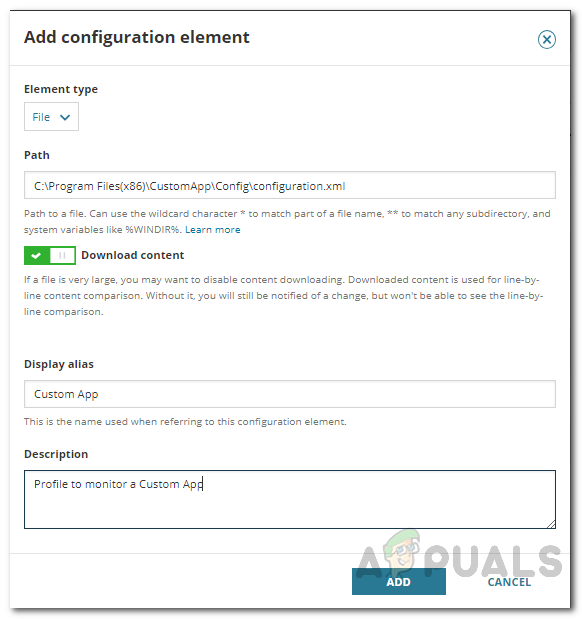
Elemento ng Pag-configure
- Pagkatapos nito, magbigay ng a landas o ipasok ang a pagpapatala susi (nakasalalay sa uri ng elemento na napili mo) para sa elemento.
- Bilang pagpipilian, maaari kang magbigay ng isang alias para sa elemento pati na rin magbigay ng isang paglalarawan.
- Panghuli, i-click ang Idagdag pa pindutan upang idagdag ang pasadyang profile.
- Maaari mo ring subukan ang profile sa isang node upang makita kung gumagana ang pasadyang profile ayon sa gusto mo.
Pagsubaybay sa Tiyak na Mga Pagbabago ng Configuration
Sa tulong ng Server Configuration Monitor, maaari ka ring lumikha ng isang kamakailang pagbabago ng widget sa dashboard ng SCM. Pinapayagan ka nitong subaybayan ang mga tukoy na pagbabago sa pagsasaayos na mahalaga sa iyo. Upang magawa ito, kakailanganin mo munang magdagdag ng isang kamakailang pagbabago sa widget at pagkatapos ay i-edit ito ayon sa iyong mga pangangailangan.
Narito kung paano idagdag ang widget:
- Ilipat ang iyong cursor sa lapis icon bago ang teksto ng Buod ng Pag-configure ng Server.

SCM Dashboard
- Mag-click sa Ipasadya Pahina pagpipilian
- Pagkatapos nito, mag-click sa Mga Setting ng Pahina .
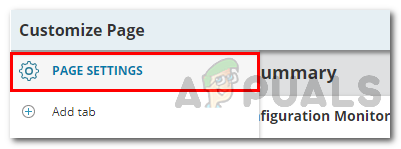
Pagpapasadya ng Pahina
- Sa pangalawang haligi, mag-click sa Kamakailan Pag-configure Pagbabago entry upang i-highlight ito.
- Pagkatapos nito, mag-click sa pangatlong icon sa mga haligi ng mga icon sa tabi ng pangalawang haligi.
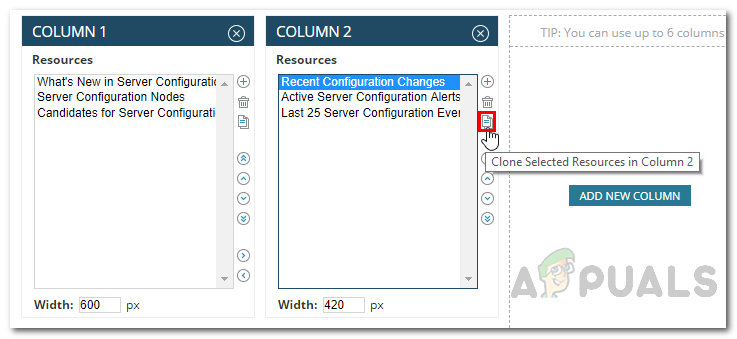
Mga Setting ng Pahina
- Kapag nagawa mo na iyon, mag-click sa Tapos na pindutan
- Ngayon, bumalik sa dashboard at mag-navigate sa na-clone na halimbawa ng Mga Kamakailang Pagbabago sa Pag-configure .
- Mag-click sa I-edit nahanap ang pagpipilian sa kaliwang tuktok ng widget.

Bagong Widget
- Piliin ang paunang natukoy na mga filter ayon sa iyong mga kinakailangan. Kapag nagawa mo na ito, mag-click sa Magtipid pindutan
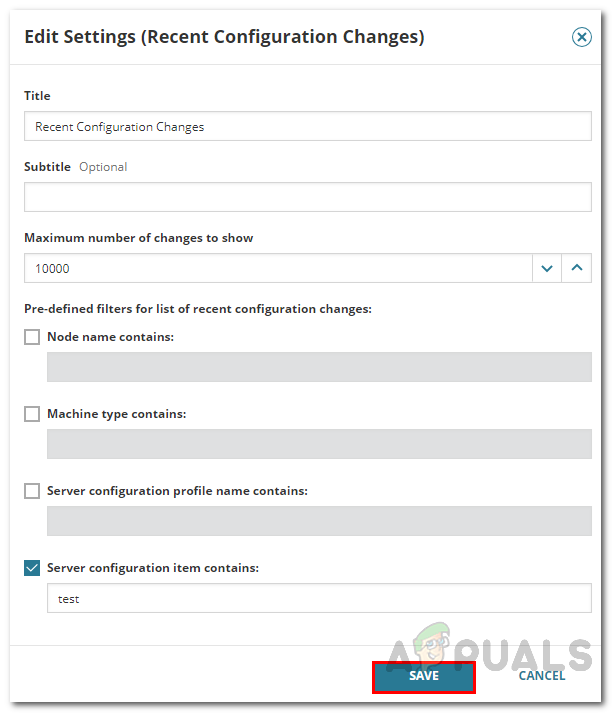
Pag-edit ng Widget
- Ngayon, magpapakita ang widget ng mga pagbabago sa pagsasaayos sa bawat iyong napiling mga filter. Ito ay kung paano mo masusubaybayan ang anumang mga tukoy na pagbabago sa pagsasaayos.